Настройка iPhone Mail
Как добавить почту iPhone, Как настроить почту iPhone
Смартфоны Apple имеют простую операционную систему. Установка электронной почты также очень проста. Вы можете выполнить процесс установки, следуя изображениям, которые мы подготовили ниже.
Прежде всего, у вас должна быть информация о вашем адресе электронной почты (если нет, позвоните нам, и мы вам поможем.)
Пример адреса электронной почты: [email protected]
Ваш пароль : ******
Следующие настройки почты охватывают настройки почты пользователей, которые приобретают пакеты корпоративной электронной почты или веб-хостинга через Atak Domain. Вы можете настроить корпоративную электронную почту iPhone, предлагаемую различными почтовыми серверами, обратив внимание на настройки сервера входящей исходящей почты и порта, которые ваш почтовый сервер использует для добавления почты iPhone.
1. Откройте Настройки> на главном экране iPhone.
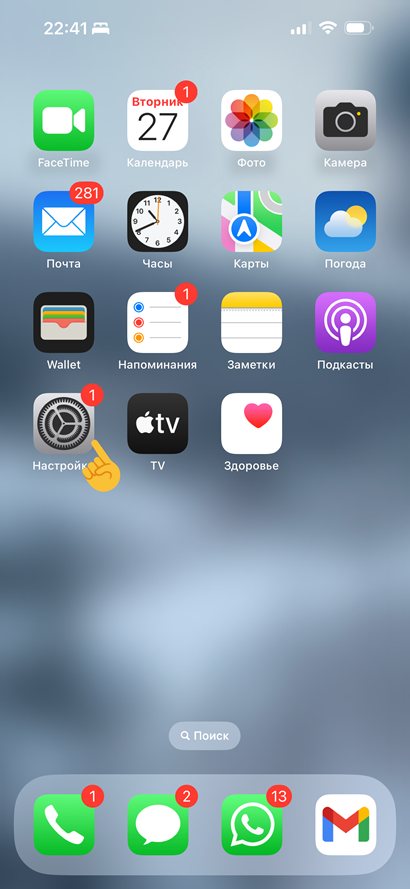
2. Нажмите кнопку Почта в Настройки..
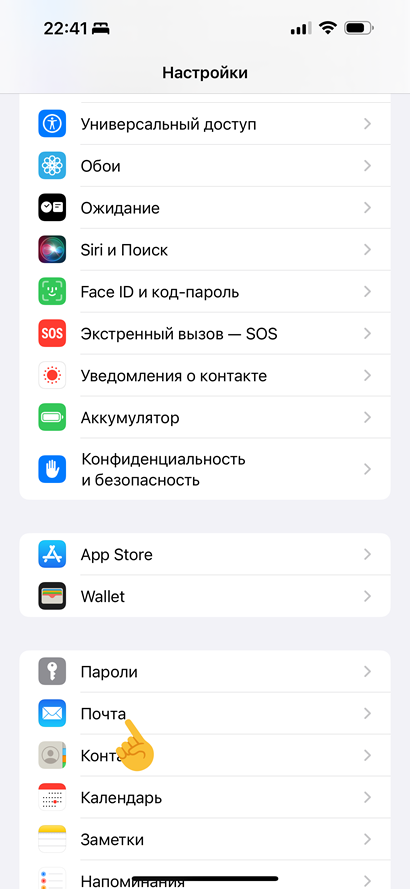
3. Нажмите кнопку Аккаунты.
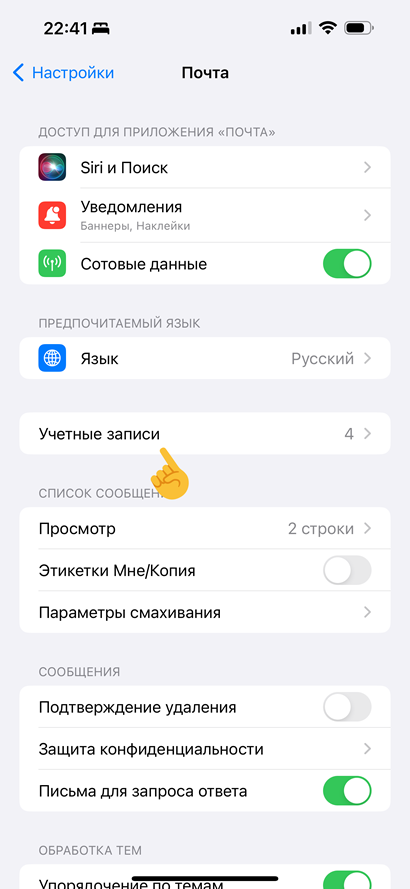
4. Нажмите кнопку Добавить учетную запись.
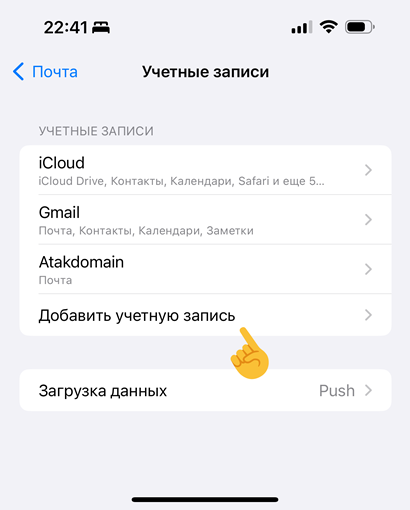
5. Нажмите «Другое» внизу.
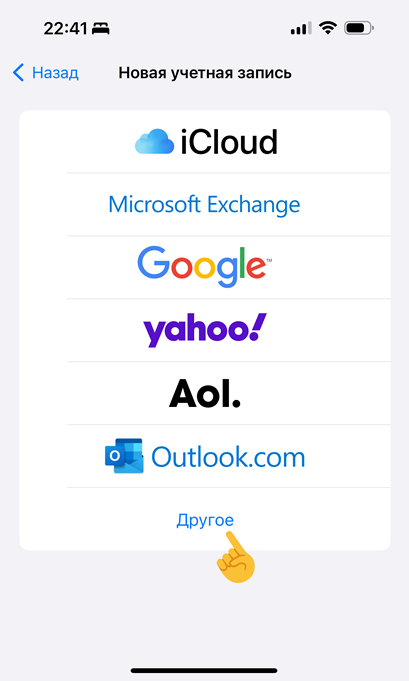
6. Нажмите кнопку Добавить учетную запись почты.
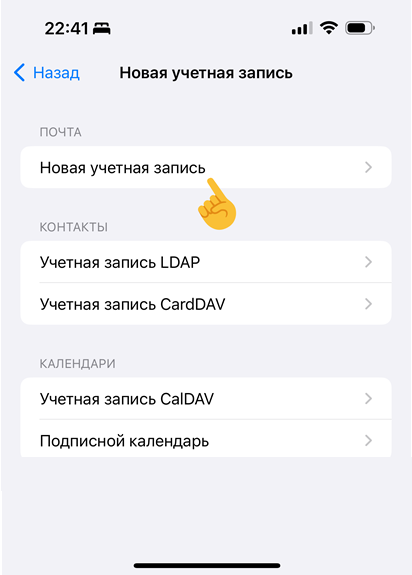
7. Имя: Имя Фамилия или название компании
Электронная почта Ваш адрес электронной почты : (например, [email protected])
Пароль: Пароль для вашего адреса электронной почты
Описание: Описание можно увидеть на телефоне или iPad
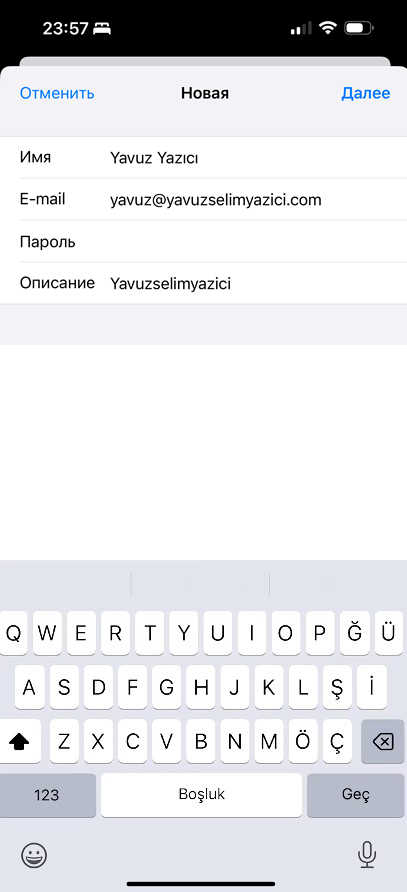
8. Заполните данные учетной записи
Выберите опцию POP — заполните информацию о сервере входящей и исходящей почты.
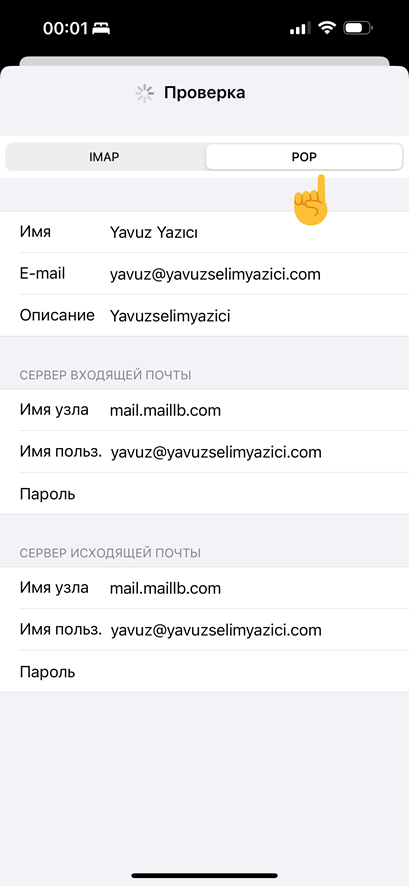
Примечание. Если вы выберете IMAP, ваши почтовые файлы будут храниться на почтовом сервере, что может привести к быстрому заполнению вашей почтовой емкости. При установке почты POP, поскольку почта будет храниться в памяти вашего устройства, емкость вашей почты на почтовом сервере не будет заполнена.
- Имя: Введите ваше имя
- Ваш электронный адрес: Ваш адрес электронной почты (например, [email protected])
- Описание: Описание, которое будет видно на вашем телефоне или iPad
Сервер входящей почты
- Имя сервера: mail.maillb.com
- Имя пользователя: Ваш электронный адрес
- Пароль: Ваш пароль электронной почты
Outgoing Mail Server
- Имя сервера: mail.maillb.com
- Имя пользователя: Ваш электронный адрес
- Пароль: Ваш пароль электронной почты
